PC端通过Xshell 6连接Android(小米8)上的Termux
参考:
通过ssh登录到手机 Termux
https://www.cnblogs.com/abeen/p/9911987.html
PC端利用Xshell连接Android上的Termux
https://www.cnblogs.com/Luad/p/10191667.html
注:
1.在这里我借用了下路安达【https://www.cnblogs.com/Luad/p/10191667.html】的图片:该页面里的所有指导图片均来自路安达那篇博客
2.文首两链接都是关于如何在电脑上通过ssh连接Termux。但是单一一篇文件没能指导我成功连接,所以我相互借鉴了下,连接成功啦。特写了这篇综合文章记录一下。
1.申请读写权限
安装好Termux后,点击图标进入,依次输入以下命令。
申请读写权限,要不然有时手机会找不到生成的文件
$ termux-setup-storage
$ ls
storage
$ cd storage/
$ ls
# 这些会链接到手机的相应目录
dcim downloads movies music pictures shared
2.安装openssh
$ apt update
$ apt install openssh
3. 安装好后,启动sshd
$ sshd
4. 通过xshell生成密钥
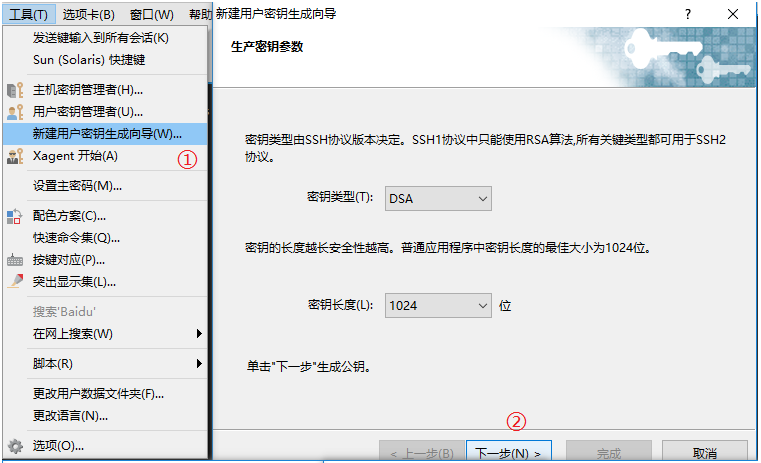
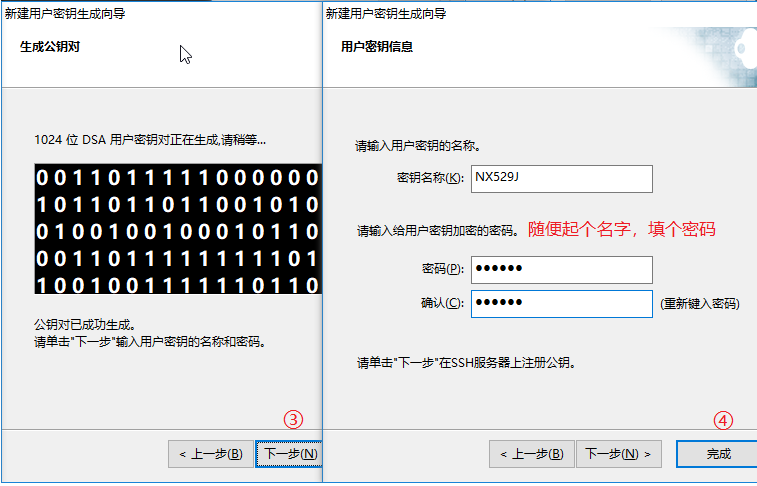
5.导出公钥
6.添加导出的公钥信息到手机(这里我折腾了好久,有的说手机需root才行,然而我不想root,找了半天,看到了ABeen的博客)
我将生成的NX529J.pub文件通过小米8【文件管理】里的【远程连接】功能复制到【dcim】(大小写请忽略)目录里,然后Termux:
$ cd
$ cp storage/dcim/NX529J.pub ./.ssh
$ cat .ssh/NX529J.pub
至此,已添加公钥信息到手机。
手机查看当前用户名
$ whoami
手机查看当前ip
$ ifconfig
7.连接手机,大功告成



